Como configurar cuentas de correo en Microsoft Outlook 2007

Pasos para configurar su cuenta en Microsoft Outlook 2007
1- Si es la primera vez que abre Outlook 2007, desde su instalación, aparecerá una ventana que le solicitará que configure una cuenta de correo electrónico. Confirme la operación y haga clic en siguiente. Aparecerá una nueva ventana para configuración automática de la cuenta. Diríjase al paso 5-
2- Si no es la primera vez que abre Outlook 2007, no aparecerá ninguna ventana solicitando la configuración de una cuenta. Por lo tanto para configurarla debe hacer clic en Herramientas y seleccionar Configuración de la cuenta tal como muestra la siguiente imagen:
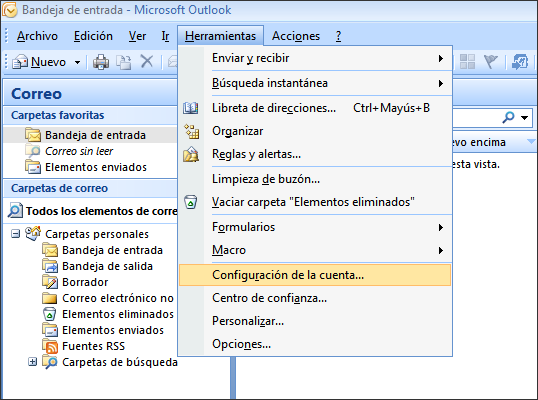
3- Se abrirá el asistente de cuentas de correo electrónico. Haga clic en Nuevo...
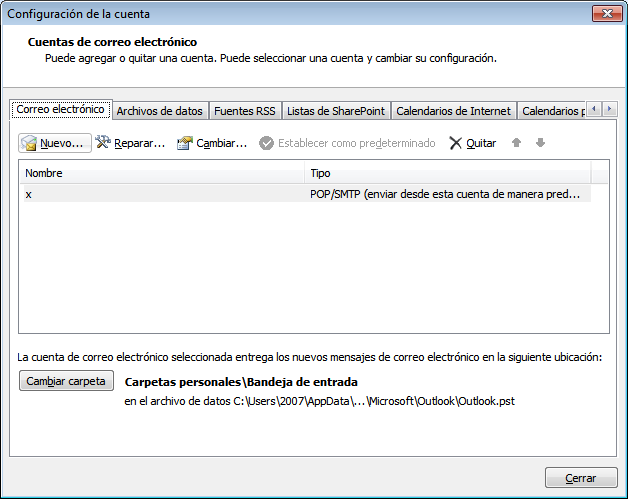
4- Se abrirá una ventana donde podrá elegir su servicio de correo electrónico, en este caso debe seleccionar la opción Microsoft Exchange, POP3, IMAP o HTTP. A continuación, haga clic en Siguiente.

5- Tilde la opción Configurar manualmente las opciones del servidor... y luego haga clic en Siguiente.
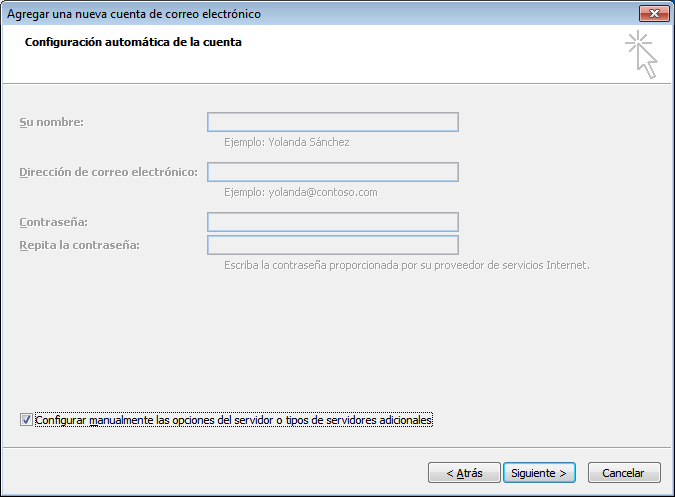
6- Como la configuración manual permite realizar más cambios que la automática, se le volverá a pedir el servicio de correo electrónico que desea configurar. Debe elegir la opción Correo electrónico de Internet y hacer clic en Siguiente.
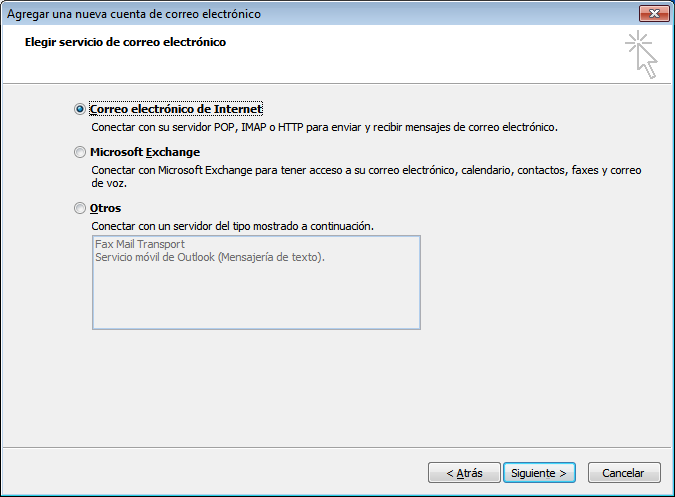
7- Se abrirá una nueva ventana para la configuración de correo electrónico.
A continuación brindamos un ejemplo sobre como se configuraría la cuenta soporte@solo10.com para el dominio solo10.com.
Lo que usted debe hacer es colocar su nombre, dirección de correo. Tanto para servidor de correo entrante como saliente, debe colocar mail.sudominio.com reemplazando sudominio.com por el nombre de su dominio. El nombre de usuario es la misma casilla de correo completa, y la contraseña es la que ha asignado en el momento de la creación de la cuenta en cPanel.
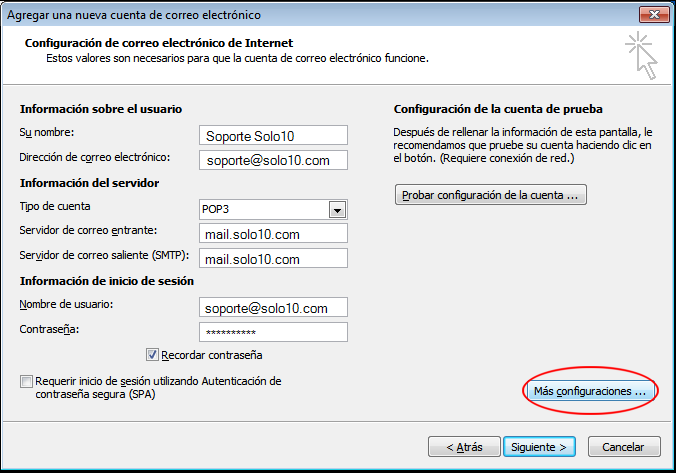
8- Antes de presionar en Siguiente, debe controlar otros ajustes haciendo clic en Más Configuraciones:
Dichos ajustes son:
* En la pestaña Servidor de salida, tildar la opción Mi servidor de salida (SMTP) requiere autenticación.
* En la pestaña Avanzadas, el puerto de entrada es 110 y el de salida 25, aunque en algunos casos es 26. Si la opción de Conexión cifrada (SSL) está activada, debe desactivarla.
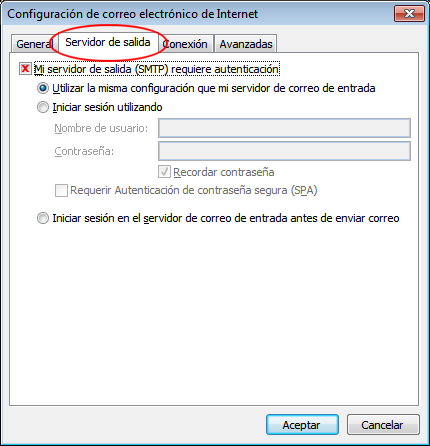
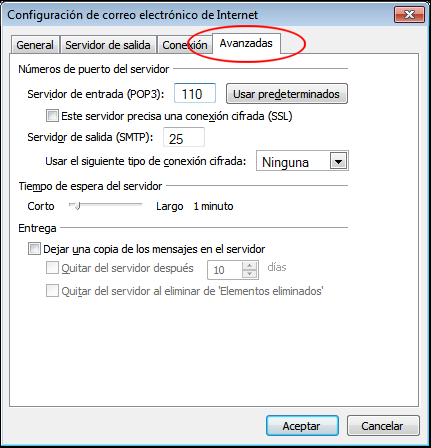
9- Para finalizar la configuración, haga clic en Aceptar y luego en Siguiente. Si ha seguido los pasos, su casilla quedará configurada correctamente para enviar y recibir correos.
Manuales relacionados
No se encontraron manuales relacionados.Adjuntos
No se encontraron adjuntos.Comentarios de los usuarios.
Detalles del manual
Última actualización
12th of August, 2014
Versión
2007
Aplicable a
Microsoft Outlook
 El manual ha sido actualizado exitosamente.
El manual ha sido actualizado exitosamente.
